Sida loo caadeysto asalka kooxaha Microsoft
Dad badan ayaa Zoom u isticmaala shirarka dhijitaalka ah laakiin arrimaheeda amniga ayaa u beddelaya isticmaalayaasha codsiyada sida Kooxaha Microsoft(Microsoft Teams) . Waxaa ka buuxa agabka sida wada sheekaysiga kooxda, faylka wadaaga, wada hadalada fiidyowga ah ee mid-ka-mid ah, iyo kulan fiidyowga ah, kooxuhu(Teams) waa bedelka weyn ee Zoom iyo abka kale ee shirarka. Mid ka mid ah sifooyinkiisa ugu wanagsan ayaa ah asalka Blur kaasoo qarinaya asalkayaga oo ilaalinaya sirteena. Maqaalkan, waxaan kuugu soo qaadanaynaa hage waxtar leh kaas oo ku bari doona sida loo hufiyo asalka kooxaha(Teams) iyo sidoo kale blur asalka kooxaha Microsoft(Microsoft Teams) ee nidaamyada kala duwan ee hawlgalka.

Sida loo caadeysto asalka kooxaha Microsoft(How to Blur Background on Microsoft Teams)
Waxaad haysataa laba ikhtiyaar oo aad ku khafiifin karto asalka adoo isticmaalaya Kooxaha Microsoft(Microsoft Teams) :
- Isku qas(Blur) taariikhdaada ka hor kulanka.
- Isku qas(Blur) taariikhdaada inta lagu jiro kulanka.
Waxaan ku tusi doonaa labada ikhtiyaar ee qalabka oo dhan, markaa hadda aan galno tillaabooyinka.
Fiiro gaar ah:(Note:) Nooca browserka ee Kooxaha Microsoft(Microsoft Teams) ma bixiyo sifadan.
Habka 1: On PC(Method 1: On PC)
Waa kan sida loo caadeeyo asalka Windows .
Ikhtiyaarka I: Kahor Ku Biiritaanka Kulanka(Option I: Before Joining Meeting)
(Teams)App-ka kooxaha ee Windows si weyn ayaa loo isticmaalaa. Waxaad ku qasi kartaa asalka asalkaaga kombuyutarkaaga Windows adoo raacaya tilmaamahan:
1. Fur kooxaha Microsoft(Microsoft Teams ) adigoo ka dhex raadiya daaqadaha search bar oo guji Open .

2. Bilaw kulan cusub ama ku biir mid hore u socday. Daaqad yar, waxaad arki doontaa naftaada.
3. Barta yar ee dhexda hoose ku taal, guji Background filter(Background filters) oo leh astaanta qofka.

4. Background Settings waxa ay ka furmi doonaan dhanka midig ee shaashaddaada. Dooro Blur .

5. Intaa ka bacdi dhabarkaagu wuu midab-beeli doonaa. Guji(Click) Ku biir hadda(Join now) si aad ugu biirto kulanka.
Oo hadda waxaad taqaanaa sida loo midabeeyo asalka kooxaha(Teams) .
Doorashada II: Inta lagu jiro kulanka(Option II: During Meeting)
Adiga oo isticmaalaya tillaabooyinkan, waxa aad blusion kartaa asalkaaga inta shirku weli socdo:
1. Tag aaladaha sare ee ugu sarreeya oo guji seddex dhibcood(three dots ) ama xulasho waxqabadyo badan .( More actions)

2. Dooro Codso saamaynta asalka ah(Apply background effects) .

3. Ka hel ikhtiyaarka Blur in (Blur)Background settings(Background setting) s oo dooro.

4. Si aad u aragto inay shaqaynayso, dooro Horudhac(Preview) .

5. Marka aad qanacdo, dooro Codso(Apply) .

Taariikhdaada hadda waa la dhaymi doonaa. Waxaad dib ugu noqon kartaa Settings Background(Background Settings) iyo ikhtiyaarka ugu horreeya, kaas oo ah goobada leh xariiq xaglo leh, si aad meesha uga saarto blur sida hoos ka muuqata.

Sidoo kale Akhri: (Also Read:) Hagaaji Kooxaha Microsoft Wicitaan Fiidiyowga Aan Shaqeyn(Fix Microsoft Teams Video Call Not Working)
Habka 2: On iOS(Method 2: On iOS)
Raac tillaabooyinka la bixiyay si aad u khafiifiso asalka kooxaha Microsoft(Microsoft Teams) ee iOS.
Ikhtiyaarka I: Kahor Ku Biiritaanka Kulanka(Option I: Before Joining Meeting)
Si aad u caad saarto ka hor kulanka kooxaha Microsoft(Microsoft Teams) ee iPhone kaaga, raac tillaabooyinka hoose:
1. App Teams ku fur iPhone kaaga.
2. Dooro ikhtiyaarka ku biirista .(Join )
3. Shaashadda soo baxday ayaa soo bixi doonta. Dooro saamaynta asalka ah(Background effects) .

4. Galleri ayaa ka furmi doona xagga hoose. Dooro Blur .

5. Dooro La sameeyay(Done) .

6. Guji Ku biir Hadda(Join Now ) si aad ugu biirto kulanka asalka mugdiga leh .
Waxaad ku dhammaatay sida loo caadeeyo asalka nidaamka Kooxaha(Teams) .
Doorashada II: Inta lagu jiro kulanka(Option II: During Meeting)
Tani waa sida aad u qasi karto asalka kooxaha Microsoft(Background Microsoft Teams) inta lagu jiro kulanka iPhone kaaga:
1. Ku dhufo saddex dhibcood(three dots ) xagga hoose ee shaashaddaada.
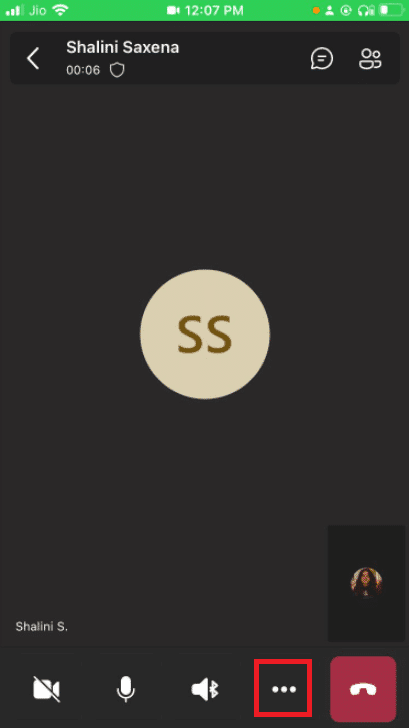
2. Guji saamaynta Background(Background effects) .

3. Dooro ikhtiyaarka Blur .

4. Guji Done oo ku yaal geeska kore ee midig.

Dhabarkaaga dambe ayaa si guul leh u blud doonaa.
Sidoo kale akhri: (Also Read:) Sida loo beddelo Avatar Profile Teams Microsoft(How to Change Microsoft Teams Profile Avatar)
Talo-siinta Pro: Sida loo habeeyo asalka asalka ah ee Kooxaha Microsoft(Pro Tip: How to Customize Backgrounds in Microsoft Teams)
Waxa laga yaabaa inaad beddesho boggaga dambe ee Kooxaha Microsoft(Microsoft Teams) marka lagu daro midabaynta. Waxaad ku samayn kartaa kumbuyuutarkaaga windows sidatan:
1. U tag goobaha(Background settings) asalka ah sida ka muuqata habka asalka blur ee sare ee Windows .
2. Hadda waxaad ka dooran kartaa mid kasta oo ka mid ah tirada hore loo rakibay Background fursadaha.

3. Si aad u dejiso sawirka qalabkaaga asal ahaan, waxaad gujin kartaa + Add new

4. Hadda dooro sawirka doorashada. Waxay ku furmi doontaa goobaha dambe. Halkaa ka dooro.
Fiiro gaar ah:(Note:) Waxaa jira shuruudo qaar oo sawirka aad dooran karto, haddii uusan raacin, kuma shubi(won’t load) doono Settings Background(Background Settings) . Waa kuwan
- Cabbirka ugu yar: 360 x 360 px
- Cabbirka ugu badan: 2048 x 2048 px
- Nooca faylka: jpg, jpeg, png, bmp
5. Guji Codso(Apply) .
Su'aalaha Inta Badan La Isweydiiyo (FAQs)(Frequently Asked Questions (FAQs))
Q1. Waa maxay sababta aan u awoodin in aan isku qaso asalkayga koox ahaan?(Q1. Why am I unable to blur my background in groups?)
Jawaab:(Ans: ) Waxay u badan tahay, ikhtiyaarka blur-ka iyo ikhtiyaarka habeynta asalka lagama heli karo qalabkaaga. Labadan shaqo, tusaale ahaan, lagama heli karo Linux . Hawlahan sidoo kale lama heli karo haddii aad isticmaalayso Kaabayaasha Desktop Virtual(Virtual Desktop Infrastructure) (VDI).
Q2. Waa maxay sababta ikhtiyaarka asalka ah ee Blur ee Kooxaha Microsoft uu uga maqan yahay?(Q2. Why the Blur Background option in Microsoft Teams is absent?)
Jawaab:(Ans: ) Waxay ka dhigan tahay in qalabkaagu aan weli la taageerin(device isn’t yet supported) inuu yeesho sifadan. Microsoft wali waxay ka shaqaynaysaa samaynta shaqadan laga heli karo dhamaan aaladaha(available on all devices) , maadaama laga yaabo inay ku xidhan tahay awoodaha qalabka. Markaa ha ka welwelin haddii aadan isla markiiba arkin; waxa laga yaabaa inay wakhti ku qaadato inay awood u yeeshaan doorashada.
Q3. Suurtagal ma tahay in la caadeeyo dib u dhaca ganacsiga Kooxaha?(Q3. Is it possible to blur the backdrop in Teams Business?)
Jawaab: Haa(Ans: Yes) , hubaal waad awoodaa. Waxaa laga yaabaa inaad si fudud u dheelliso asalka kooxaha Microsoft(Microsoft Teams) , Microsoft 365 Business Basic iyo Microsoft 365 Business Standard .
lagu taliyay:(Recommended:)
- Sida loo Isticmaalo Interface Webka Kodi(How to Use Kodi Web Interface)
- Hagaaji Wicitaanka Fiidiyowga ee Kooxaha Microsoft ma shaqeynayo(Fix Microsoft Teams Video Call Not Working)
- Sida loo shido Microsoft Outlook Madow(How to Turn On Microsoft Outlook Dark Mode)
- Hagaajin Zoom ma awoodo inuu ogaado kamarada(Fix Zoom is Unable to Detect a Camera)
Waxaan rajeyneynaa in hagahan uu ahaa mid waxtar leh oo aad awooday inaad barato sida loo midabeeyo asalka kooxaha Microsoft(blur background on Microsoft Teams) . Hadda oo aad isticmaashid Xulashada Kooxda Microsoft Background(Blur Background Microsoft Teams) , waxaad ka yara welweli kartaa dib-u-dhacyadaada murugsan. Haddii aad hayso wax su'aalo ah ama talooyin ah markaa waxaad xor u tahay inaad ku riddo qaybta faallooyinka.
Related posts
Sida loo blur Background in Zoom
Sida Loo Haysto Xaaladda Kooxaha Microsoft La heli karo
Sida Loo Joojiyo Kooxaha Microsoft inay si toos ah ugu furmaan Windows 11
Sida Loo Joojiyo Kooxaha Microsoft Furitaanka Bilowga
Sida loo sahlo ama loo joojiyo Kooxaha Microsoft Riix si ay u hadlaan
Sida loo yareeyo cabbirka faylka PDF iyadoon tayada la lumin
Dami sawirka asalka ah ee Desktop gudaha Windows 10
Sida Loo Soo Furto Kadhka Hadiyada Akoonka Microsoft
Sida loo joojiyo in WhatsApp si otomaatig ah loogu soo dejiyo Android iyo iPhone
Sida Photoshop loogu beddelo RGB
Sida loo rakibo Taageerada Aaladda Mobilka ee Apple on Windows 10
Ku beddel cinwaankaaga MAC Windows, Linux ama Mac
Hagaaji Bakhaarka Microsoft Ma Rakibaayo Apps
Sida loo beddelo qaabka ogeysiinta Kooxaha Microsoft Windows 10
Sida loo hagaajiyo Qaladka Codsiga 0xc0000005
Hagaaji Aaladda ku dheggan nidaamka ma shaqaynayso
Sida Loo Bedelo Taariikhda Kooxda Microsoft
Sida Loo Joojiyo Kooxaha Microsoft Ogeysiisyada Soo booda
Sida Loo Isticmaalo Calaamadaha Qarsoon ee Kooxaha Microsoft
Hagaaji makarafoonka Kooxaha Microsoft oo aan shaqaynayn Windows 10
